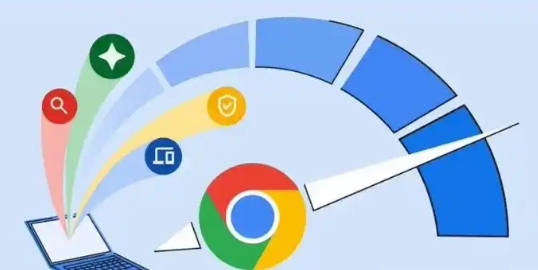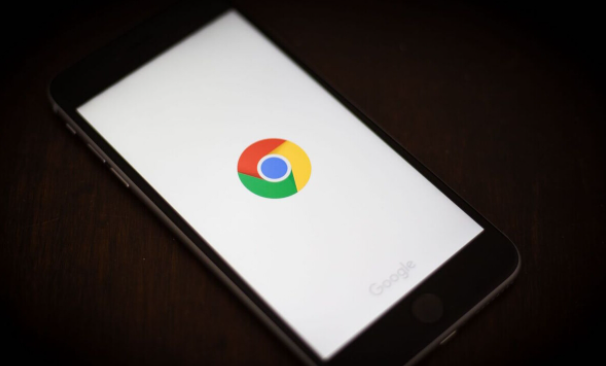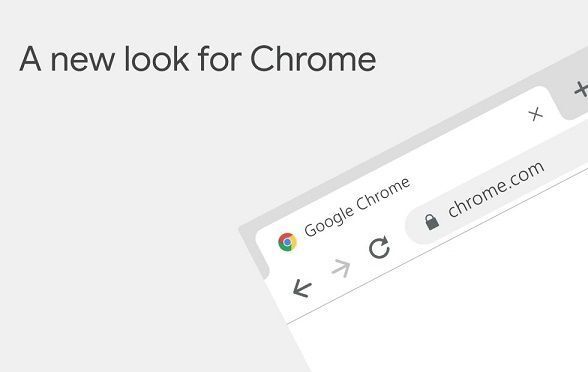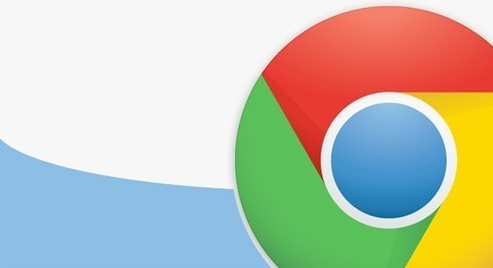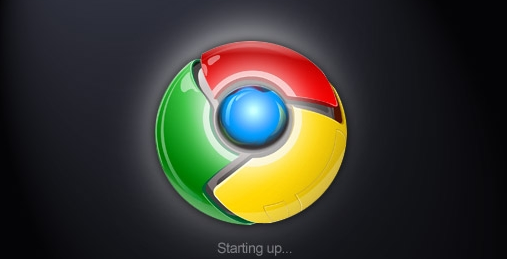教程详情
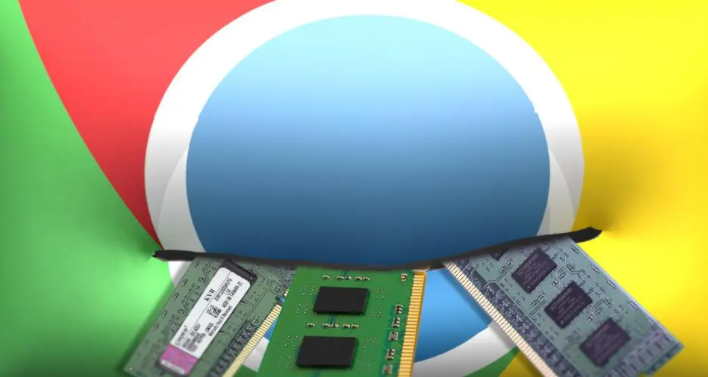
一、安装阶段(Install)
当一个Service Worker被注册时,会触发install事件。这个阶段是初始化的关键时期,开发者可以在此进行一些缓存资源的预加载操作。例如,可以将应用程序所需的文件如HTML、CSS、JavaScript以及图片等资源添加到CacheStorage中。这样做的好处是,当用户后续在离线状态下访问应用时,这些资源可以直接从缓存中获取,而无需再次从网络下载,从而显著提高应用的加载速度和响应性。
在install事件的处理函数中,通常会使用`event.waitUntil()`方法来确保缓存操作完成后才完成安装过程。以下是一个简单的示例代码:
javascript
self.addEventListener('install', function(event) {
event.waitUntil(
caches.open('my-cache').then(function(cache) {
return cache.addAll([
'/index.',
'/styles.css',
'/script.js',
'/image.png'
]);
})
);
});
上述代码中,通过调用`caches.open()`方法打开一个名为`my - cache`的缓存空间,然后使用`cache.addAll()`方法将指定的文件添加到该缓存中。`event.waitUntil()`方法确保了这些缓存操作在install事件完成之前得以执行完毕。
二、激活阶段(Activate)
在Service Worker成功安装后,并不会立即激活,而是进入等待状态。只有当当前页面重新加载或者所有已打开的页面都关闭后,才会触发activate事件,此时Service Worker正式激活并开始控制页面。
在activate阶段,开发者可以进行一些清理工作,例如删除旧版本的缓存。这是为了避免占用过多的存储空间,同时确保用户使用的是最新版本的资源。以下是一个处理activate事件的示例代码:
javascript
self.addEventListener('activate', function(event) {
event.waitUntil(
caches.keys().then(function(cacheNames) {
return Promise.all(
cacheNames.map(function(cacheName) {
if (cacheName !== 'my-cache') {
return caches.delete(cacheName);
}
})
);
})
);
});
上述代码中,`caches.keys()`方法用于获取所有缓存的名称,然后通过遍历这些名称并判断是否与当前使用的缓存名称`my - cache`相同,如果不同则调用`caches.delete()`方法删除该缓存。同样地,使用`event.waitUntil()`方法确保这些清理操作在activate事件完成之前执行完毕。
三、获取阶段(Fetch)
一旦Service Worker处于激活状态,它就会开始接管页面的网络请求。每当页面发起网络请求时,都会触发fetch事件。在这个事件中,开发者可以根据请求的URL等信息来决定如何响应请求。
一种常见的做法是先检查缓存中是否存在请求的资源,如果存在则直接从缓存中返回,否则再从网络上获取资源并将其缓存起来。以下是一个处理fetch事件的示例代码:
javascript
self.addEventListener('fetch', function(event) {
event.respondWith(
caches.match(event.request).then(function(response) {
if (response) {
return response;
}
return fetch(event.request).then(function(networkResponse) {
return networkResponse;
}).catch(function() {
// 如果网络请求失败,返回一个自定义的错误页面
return new Response('
Network Error
', { status: 500, statusText: 'Network Error' });});
})
);
});
上述代码中,首先尝试使用`caches.match()`方法查找缓存中是否有匹配请求的资源。如果有,则直接返回缓存中的响应;如果没有,则通过`fetch()`方法从网络上获取资源,并在获取成功后将其返回。如果在获取网络资源的过程中出现错误,则返回一个自定义的错误页面。
四、消息传递阶段
Service Worker还支持与页面之间的消息传递。通过postMessage和onmessage方法,可以实现Service Worker与页面脚本之间的通信。这为开发者提供了一种灵活的方式来协调Service Worker和页面的行为。
例如,页面脚本可以通过postMessage向Service Worker发送消息,Service Worker可以在其onmessage事件处理函数中接收到消息并做出相应的处理。同样地,Service Worker也可以通过postMessage向页面发送消息,页面脚本可以在其onmessage事件处理函数中接收到消息并进行相应的操作。
以下是一个简单的示例代码,展示了Service Worker向页面发送消息的过程:
javascript
// Service Worker代码
self.addEventListener('activate', function(event) {
event.waitUntil(clients.claim());
clients.matchAll().then(function(clients) {
clients.forEach(function(client) {
client.postMessage({ message: 'Hello from Service Worker!' });
});
});
});
在上述代码中,当Service Worker激活时,通过`clients.matchAll()`方法获取所有与Service Worker关联的客户端页面,然后使用`client.postMessage()`方法向每个客户端页面发送一条消息。
五、更新阶段
当开发者对Service Worker的脚本进行了更新后,需要让用户及时获取到最新版本的Service Worker。Chrome浏览器会自动检测Service Worker脚本的变化,并在下次页面加载时尝试更新Service Worker。
为了确保用户能够顺利更新到最新版本的Service Worker,开发者可以在新的Service Worker脚本中增加一个版本号参数。这样,当浏览器发现新版本的Service Worker时,会根据版本号来判断是否需要更新。如果需要更新,则会重新触发install和activate事件,从而实现Service Worker的更新。
总之,了解google Chrome中Service Worker的生命周期对于开发高性能、离线可用的Web应用至关重要。通过合理利用Service Worker的各个阶段,开发者可以为用户提供更加流畅、快速的浏览体验。